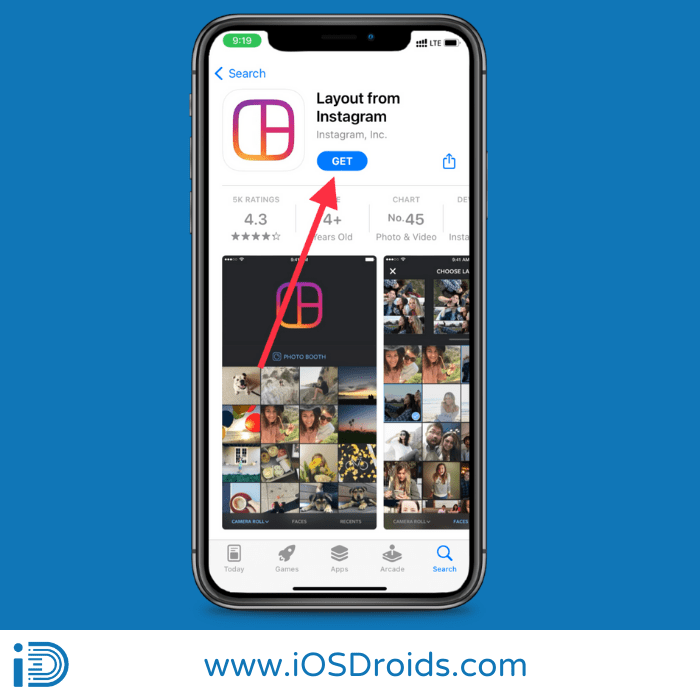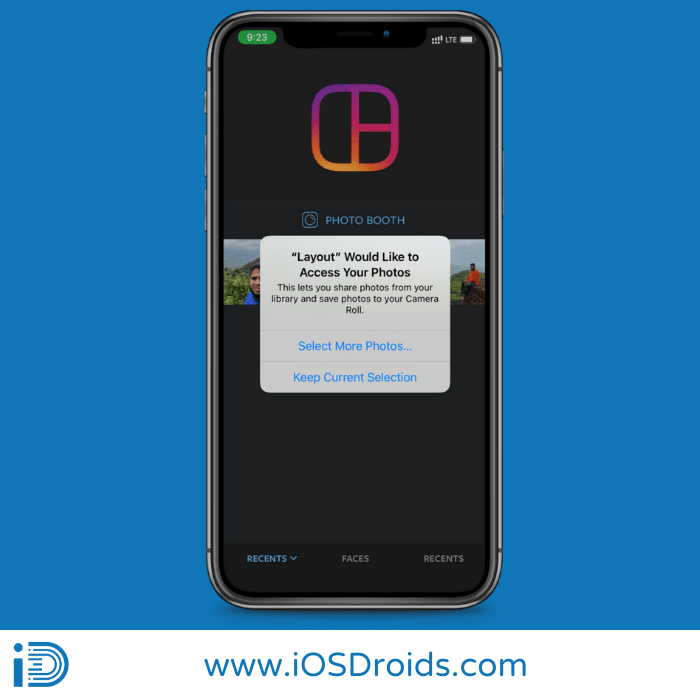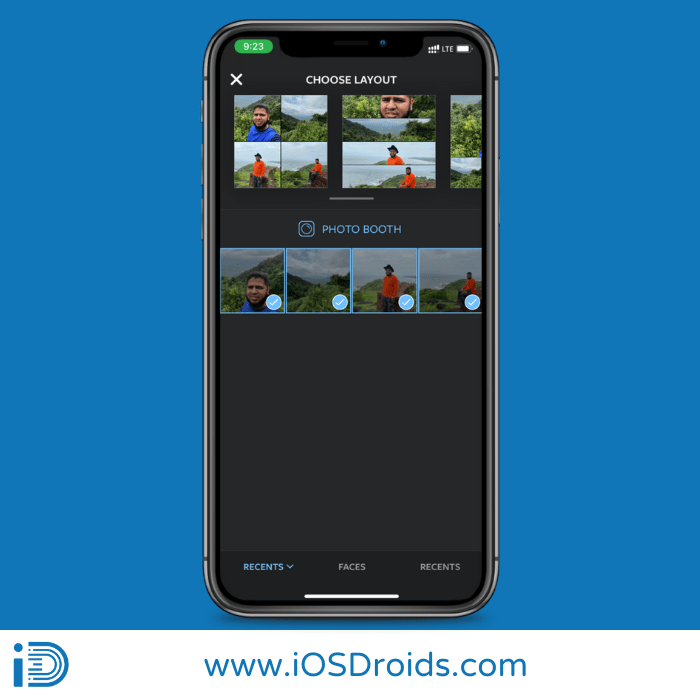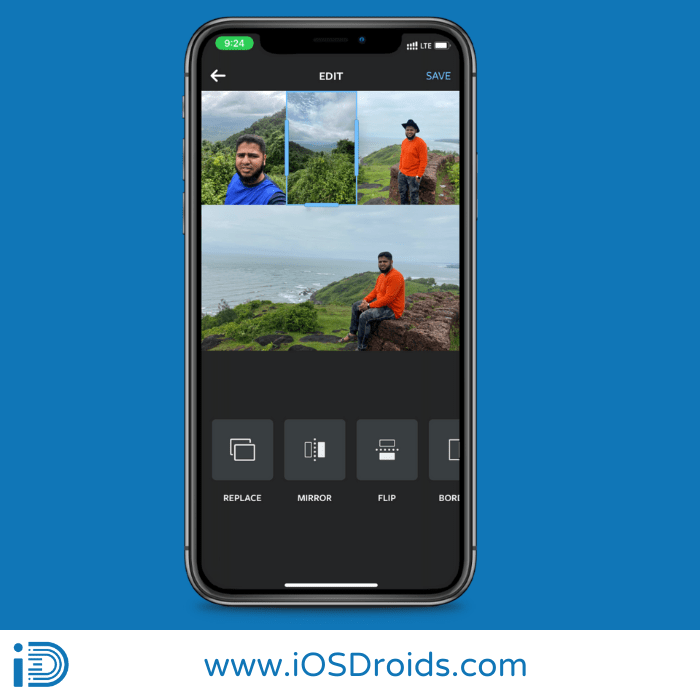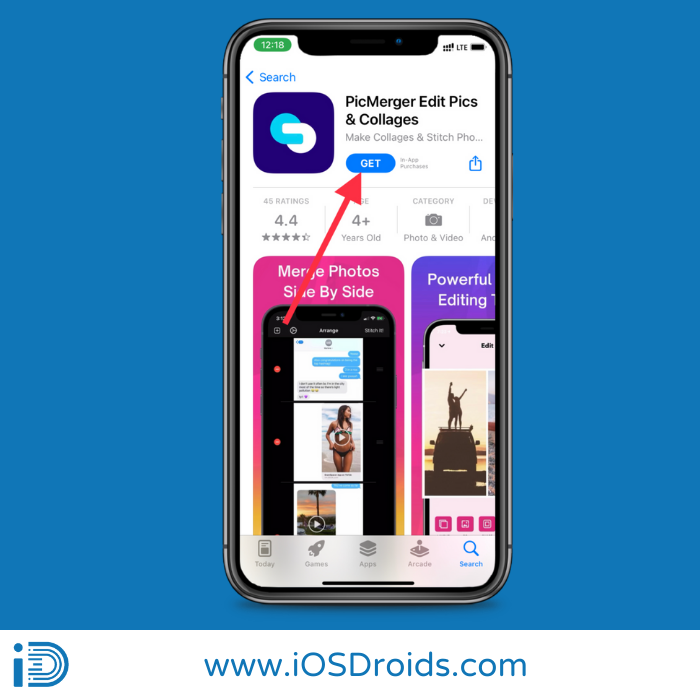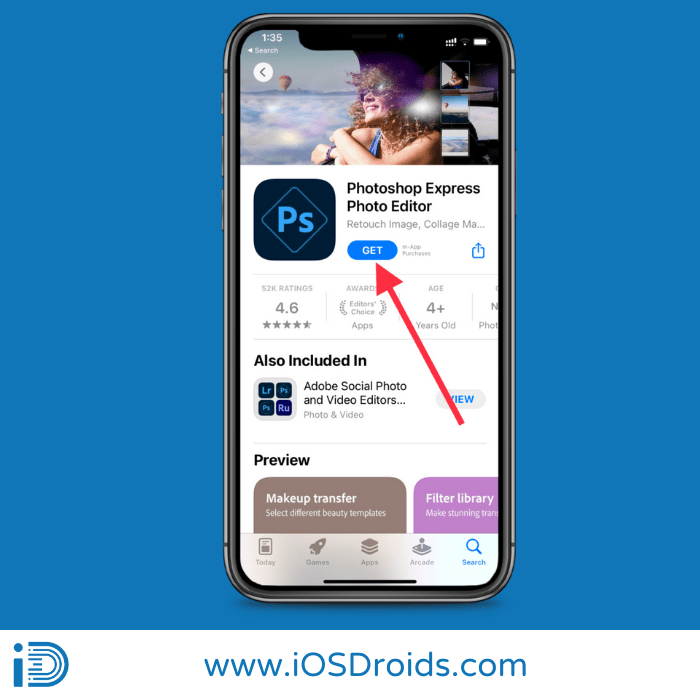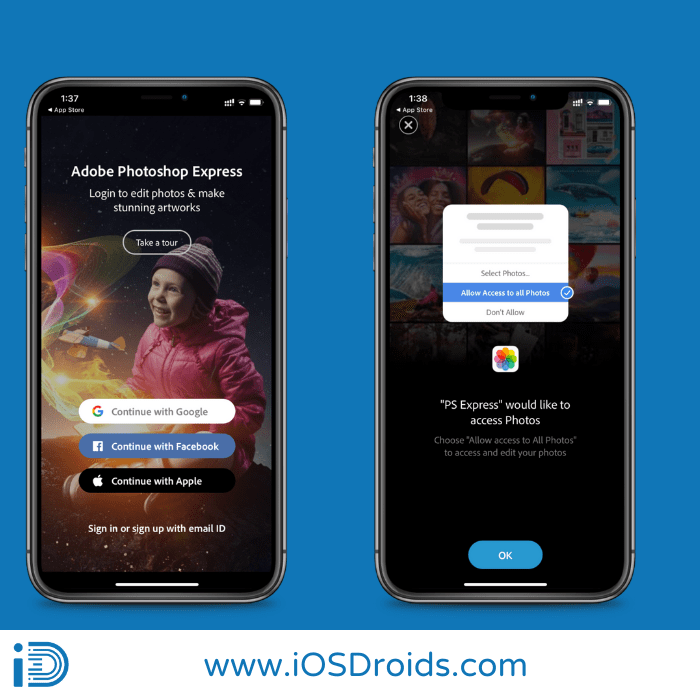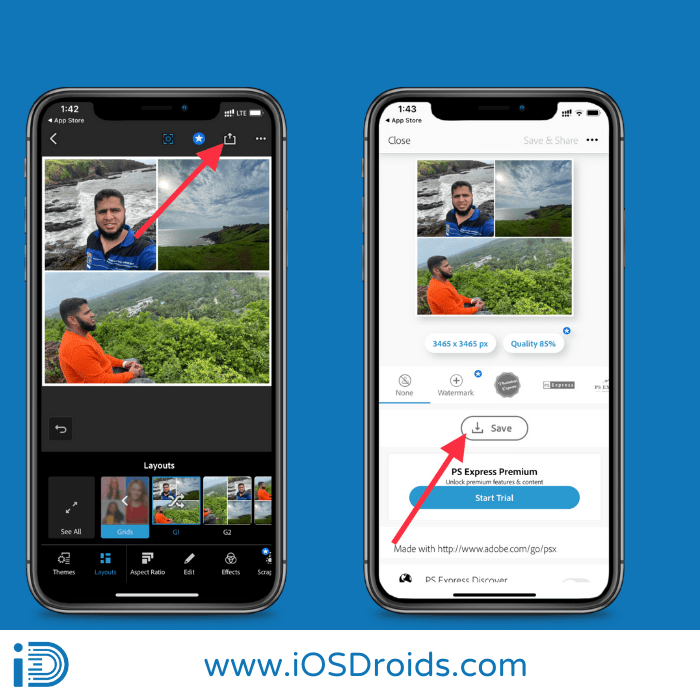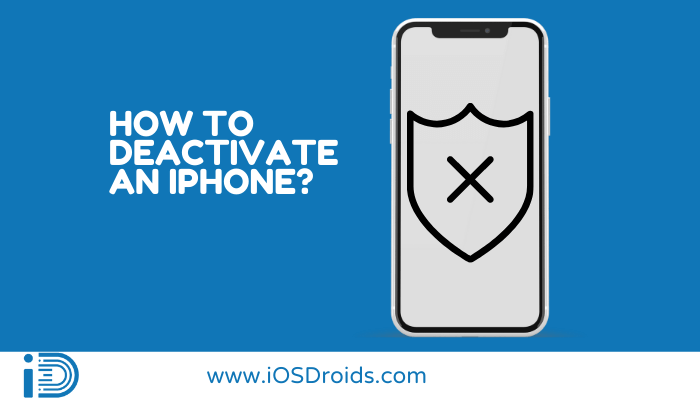Wéi kombinéiere Fotoen op iPhone (5 einfach Methoden)
Sicht Dir Fotoen op iPhone kombinéieren? Hei ass en einfache Schrëtt Guide op wéi zwee Biller niewentenee op iPhone setzen✅.
Sot Dir sidd an engem Dilemma hänke bliwwen, den Dilemma vun wéi enger Foto Dir op der Social Media Plattform vun Ärer Wiel deelt. Dir hutt just zwanzeg Minutte verbruecht fir op zwou Fotoen ze kucken, Dir sidd Äre Frënd, schwäert identesch, awer Dir wësst den Ënnerscheed. Dir kënnt einfach net zu enger Entscheedung kommen, also wat maacht Dir?
Heiansdo ass d'Léisung datt zwou Fotoe besser si wéi eng. An Dir kënnt dat maachen andeems Dir zwee oder méi Fotoen an eng schéin Collage kombinéiert an se als een op Ärer Foto-Sharing Websäit vun Ärer Wiel deelt. Fotoen op iPhone kombinéieren ass einfach a kann an e puer einfach Schrëtt gemaach ginn.
Wéi Fotoen op iPhone kombinéieren
Inhaltsverzeechnes
Elo, op der enger Säit, besteet den Apple Ökosystem net aus enger agebauter Applikatioun fir zwou Fotoen ze fusionéieren, awer op der anerer Säit erfuerdert et och keen deier Abonnement op eng Fotobeaarbechtungsapplikatioun. Et existéieren genial Drëtt Partei Uwendungen déi Ären iPhone ënnerstëtzt fir Är Fotoen zesummen ze setzen.
Hei ass en detailléierten Artikel deen Iech Schrëtt-fir-Schrëtt gitt wéi Dir zwee Fotoen op Ärem iPhone kombinéiere kënnt. De Guide enthält e puer Uwendungen déi Dir benotze kënnt fir Är Fotoen ze fusionéieren.
Wéi zwee Fotoen op Ärem iPhone fusionéieren mat der Layout App
Erstellt vun de selwechte Creatoren déi déi féierend Foto-Sharing Plattform elo erstallt hunn, Layout ass eng gratis Fotobeaarbechtungsapp, déi Iech vun den Creatoren vun Instagram bruecht gëtt. Et bitt senge Benotzer vill Léisunge fir ze fusionéieren a vill Fotoen zesummenzesetzen. Hei ass wéi Dir et maacht.
Schrëtt 1: Gitt an den App Store op Ärem iPhone a sicht no der Layout App. Wann Dir et fonnt hutt, installéiert d'Applikatioun a lancéiert se.
Schrëtt 2: Wann d'App lancéiert gouf, gëtt se automatesch op fir Iech ze benotzen. Gitt Erlaabnis fir Zougang zu de Fotoen.
Schrëtt 3: Wielt elo d'Fotoen déi Dir wëllt kombinéieren.
Schrëtt 4: Wann Dir fäerdeg sidd d'Fotoen ze wielen déi Dir wëllt zesummegesat ginn, kritt Dir déi verschidde Weeër gewisen, wéi d'Fotoen kombinéiert kënne ginn. Wielt de Layout vun der Wiel.
Schrëtt 5: De Layout deen Dir gewielt hutt erschéngt um Écran zesumme mat Äre Fotoen. Op dëser Etapp bitt d'App senge Benotzer eng Vielfalt vun Tools fir ze wielen fir d'Fotoen z'änneren.
Schrëtt 6: Wann alles perfekt ass, klickt op d'Optioun 'späicheren' am Eck uewe riets vum Écran an Är fusionéiert Foto gëtt direkt an d'Fotoen App op Ärem iPhone gespäichert.
Virdeeler vun der Layout App:
- Gratis ze benotzen
- All Layouten sinn gratis
- Dir kënnt all Zuel vu Biller derbäi
- Keng Waassermark
Nodeeler vun der Layout App:
- Nee Cons
Wéi setzen ech zwee Fotoen zesummen mat der PicMerger App
PicMerger ass eng super Drëtt-Partei App fir Iech ze hëllefen Är Fotoen nahtlos ze fusionéieren a mat wéineg bis keng Stress vun iergendenger Aart. D'Applikatioun ass zimmlech einfach an ass gratis ze benotzen.
Schrëtt 1: Gitt an den App Store op Ärem iPhone fir de PicMerger App. Gitt vir an installéiert dann d'Applikatioun.
Schrëtt 2: Öffnen d'App a gitt op déi zweet Tab dovun, hei fannt Dir déi verschidde Layoutoptiounen.
Schrëtt 3: Wann Dir op eng bestëmmte Layoutoptioun geklickt hutt, kënnt Dir d'Fotoen auswielen déi Dir wëllt aus der Kameraroll op Ärem iPhone fusionéieren.
Schrëtt 4: Wann Dir d'Biller auswielen déi Dir wëllt fusionéieren, klickt spueren. Och Picmerger gëtt mat den anere Funktiounen ënnerstëtzt wéi Bildspigel, Bild Flip, Bild Rorate, etc.
Schrëtt 5: Wann Dir op späicheren klickt, freet PicMerger d'Erlaabnis fir Fotoen op Ärem Telefon ze späicheren.
Schrëtt 6: Picmerger geet weider fir Är Fotoen an der Zesummesetzung vun Ärer Wiel ze kombinéieren an et gëtt dann op d'Kameraroll vun Ärem iPhone gespäichert.
Virdeeler vum PicMerger:
- Einfach ze benotzen.
Nodeeler vu PicMerger:
- Gratis Method gëtt Iech Waasserzeechen.
- Fir méi wéi 3 Fotoen derbäizefügen, musst Dir de bezuelte Plang kafen.
- Fir all Layouten ze probéieren, musst Dir déi bezuelte Einfache kafen.
Wéi benotzt PS Express fir zwee Fotoen op iPhone ze kombinéieren
PS Express ass gëeegent fir déi, déi méi wéi nëmmen zwou Fotoen an eng eenzeg Collage kombinéiere wëllen. Trotz enger gratis Fotobeaarbechtungsapp, erlaabt de PS Express seng Benotzer Zougang zu Tools nëmmen a bezuelte Applikatiounen.
Schrëtt 1: Gitt an den App Store op Ärem iPhone fir no der Photoshop Express Photo Editor App. Eemol fonnt, initiéiert den Installatiounsprozess fir d'Applikatioun. Elo starten d'App op Ärem iPhone sou datt et opmaacht.
Schrëtt 2: Wann Dir d'App lancéiert hutt, mellt Iech bei der App mat Google oder Facebook oder Apple un. A gitt der App Erlaabnis fir Zougang zu Äre Fotoen.
Dir wäert op der Haaptsäit vun der App ugewisen ginn.
Schrëtt 3: Déi éischt Tab déi Dir gesitt wier de Standard 'Biller änneren' Tab, also musst Dir op den 'Collage' tab. Hei kënnt Dir d'Fotoen auswielen, déi Dir wëllt zesummesetzen a klickt op 'nächst'.
Déi nächst Säit déi Dir gesitt wäert all Inhalt vun Ärer Fotoen App weisen fir déi ze wielen déi Dir wëllt zesummesetzen.
Schrëtt 4: Dir kënnt elo aus ville Templates a Layouten wielen fir Är Fotoen ze passen an dofir Äre Layout vun der Wiel auswielen. PS Express huet och déi zousätzlech Feature, déi de Benotzer erlaabt d'Collage selwer no hirem Goût z'änneren.
Schrëtt 5: D'App weist eng "Share" Optioun duerch déi Dir entweder déi fusionéiert Foto op Är Kameraroll deele kënnt oder direkt op Är Social Media Plattform.
Schrëtt 5: Elo kënnt Dir op déi collagéiert Foto an der Fotoen App vun Ärem iPhone zougräifen.
Gratulatioun! Dir hutt erfollegräich eng Collage vun Äre Fotoen op iPhone gemaach.
Wéi kombinéieren ech Fotoen op iPhone Mat der Pic Stitch App
Pic Stitch ass eng aner super Foto- a Videofusiounsapp kompatibel mam iPhone an erlaabt Iech zwee Fotoen mat einfacher Liichtegkeet zesummenzestellen. Pic Stitch ass verfügbar am App Store fir gratis ze benotzen.
Schrëtt 1: Gitt an den App Store op Ärem iPhone a fann de Foto Stitch App. Wann Dir et fonnt hutt, installéiert d'Applikatioun. Well et Ären éischten Tie mat der App ass, freet d'App Iech et Zougang zu Ärer Kameraroll ze erlaben.
Schrëtt 2: Wielt e Layoutmuster fir Är Fotoen. D'Layouten si vill an differenzéiert an dräi verschidde Tabs.
Schrëtt 3: Wann de Layout ausgewielt gouf, freet d'App de Benotzer fir d'Fotoen ze wielen fir ze kombinéieren. Jiddereng vun dëse Fotoen kann geännert ginn ier se prett sinn zesummen ze setzen an Dir kënnt och wielen wéi eng Foto soll markéiert ginn an sou op.
Schrëtt 4: Nodeems all d'Ännerungen an d'Personalisatioune gemaach sinn, klickt op d'Optioun 'späicheren' an déi fusionéiert Foto gëtt op d'Kameraroll vun Ärem iPhone gespäichert.
Wéi kombinéiere Fotoen op iPhone Mat Ofkiirzungen
Wärend all déi uewe genannte Methoden involvéiert datt Dir eng Drëtt-Partei Fotobeaarbechtungsapp installéiert fir dat ze maachen, kann den iPhone Är Fotoen mat der Hëllef vun Ofkiirzungen fusionéieren. Awer wat ass Ofkiirzungen? Apple besëtzt d'App Shortcuts déi geduecht ass fir d'Aufgaben op Ärem Apple Apparat ze automatiséieren.
Also wéi benotzt Dir Ofkiirzungen fir zwou Fotoen ze kombinéieren? Déi kuerz Versioun ass datt Dir eng Ofkiirzung personaliséiert fir d'Fotoen vun Ärer Wiel ze veraarbecht fir zesummen ze setzen. Déi laang Versioun ass wéi follegt;
Schrëtt 1: Gitt an den App Store op Ärem iPhone a kuckt d'Apple Shortcuts App op. Installéiert d'Applikatioun a lancéiert se.
Schrëtt 2: Klickt op d'Optioun 'Ofkierzung erstellen' um Écran. Um Bildschierm deen dann opkënnt, kuckt no der Optioun 'Biller kombinéieren' a wielt se.
Schrëtt 3: Elo ass de Schrëtt wou Dir de Modus wielt an deem Dir d'Biller kombinéiert wëllt an ob Dir se vertikal oder horizontal fusionéiere wëllt. Dir kritt och d'Quantitéit vum Raum ze personaliséieren deen Dir wëllt tëscht de Biller.
Schrëtt 4: Kuckt elo fir d'Optioun 'zu Fotoalbum späicheren' a wielt dee bestëmmten Album an deem Dir wëllt datt déi fusionéiert Foto gespäichert gëtt. Dir kënnt d'Foto och en Numm ginn fir et méi einfach ze fannen.
Schrëtt 5: Et ass entscheedend datt Dir d'Optioun 'Show am Share Sheet' aktivéiert oder soss erschéngt se net an der Kameraroll. Klickt op d'Optioun "gemaach" fir d'Ofkiirzung ze späicheren déi Dir just erstallt hutt.
Schrëtt 6: Dës Schrëtt bis elo sinn nëmme fir d'Ofkiirzung ze kreéieren, elo kombinéiert Dir d'Biller.
Schrëtt 7: Gitt op Är Kameraroll a wielt d'Fotoen déi Dir mengt ze kombinéieren. Wielt d'Optioun 'deelen' ënnen a wielt 'Ofkierzungen'.
Schrëtt 8: Wielt d'Ofkiirzung déi Dir just Zäit erstallt hutt an et wäert seng Aarbecht maachen. Dir fannt dann Är kombinéiert Foto an der Kameraroll.
Video Tutorial iwwer Wéi zwee Biller Säit um Säit op iPhone setzen:
Oft gestallten Froen
1. Wéi eng App kann ech benotze fir vill Fotoen op mengem iPhone ze kombinéieren?
Ans. PS Express ass eng Drëtt-Partei Applikatioun gemaach mam eenzegen Zweck fir de Benotzer ze erlaben méi wéi zwou Fotoen an eng schéin Collage ze fusionéieren.
2. Ass et néideg der App Erlaabnis ze ginn fir Zougang zu menger Kameraroll ze kréien?
Ans. Zënter dem primäre Geschäft vun der Fotobeaarbechtungsapp ass et mat der Redaktioun a mat de Fotoen op Ärem iPhone ze schaffen, musst Dir d'Applikatioun Zougang zu Ärer Kameraroll erlaben. Vill Apps refuséieren weiderzegoen ouni dës Erlaabnis ageriicht ze ginn.
3. Kann ech déi kombinéiert Foto direkt op menger sozialer Medienplattform deelen?
Ans. Jo, déi meescht Apps besteet aus enger "Share" Optioun, wann Dir klickt weist Optiounen fir d'Foto op all de Medienplattformen ze deelen, déi Dir regelméisseg Zougang a benotzt.
4. Wéi eng Fotofusiounsapp huet am meeschte Layout fir ze wielen?
Ans. PS Express a Pic Stitch hunn eng grouss Bibliothéik vu Layout- a Kompositiounsmuster fir ze wielen, wärend Layout a PicMerger nëmmen de Benotzer erlaben hir Fotoen entweder vertikal oder horizontal ze fusionéieren.
Verbonnen Posts:
- Wéi Gitt Grid op iPhone
- Wéi Unblur Fotoen op iPhone
- Wéi ëmbenennen ech eng Foto op iPhone
- Wéi konvertéiert ee Bild op PDF op iPhone
- Wéi läschen ech Fotoalbumen op iPhone
- Wéi vill Fotoen kënnt Dir op eemol Airdrop
- Wéi een e Bild op iPhone ëmgedréint
- Wéi schécken ech Fotoen als Dokument a Whatsapp am iPhone?
Konklusioun
Och wa se net fäeg sinn Fotoen um iPhone selwer ze kombinéieren, huet den Apple Ökosystem kee Mangel u gratis an exzellente Fotobeaarbechtung a Fusiounsapps fir dat ze maachen. Maacht Äre Choix a befollegt dës detailléiert Schrëtt fir Är Fotoen an déi perfekt Collage fir Ären Instagram ze kombinéieren.